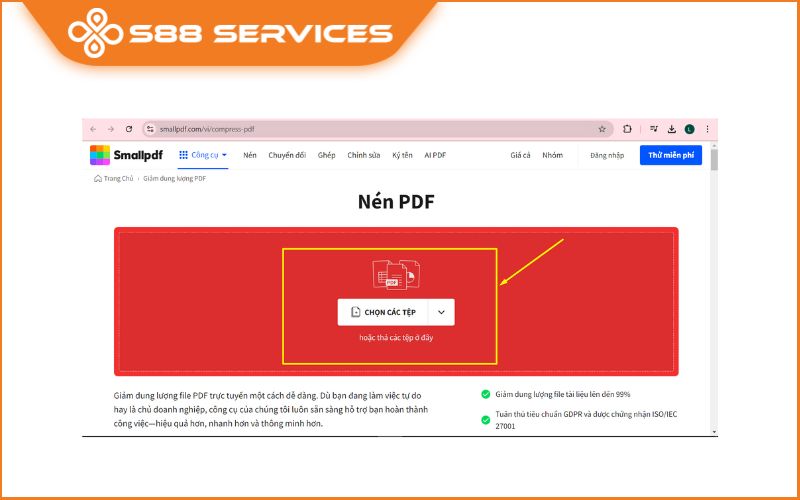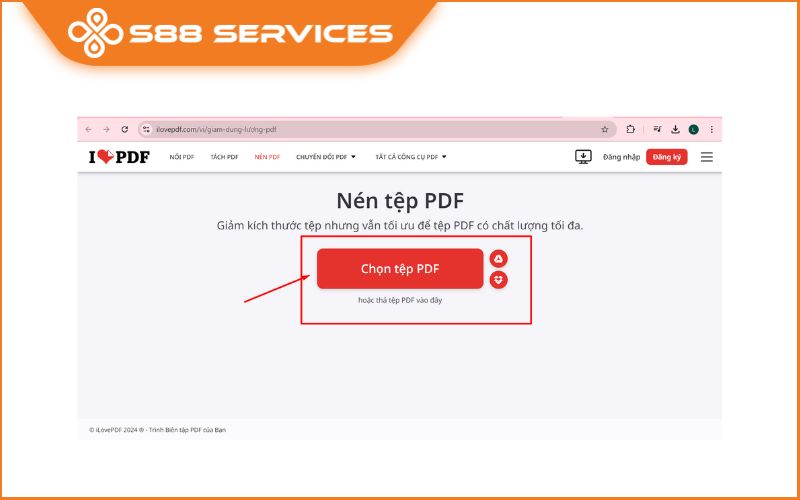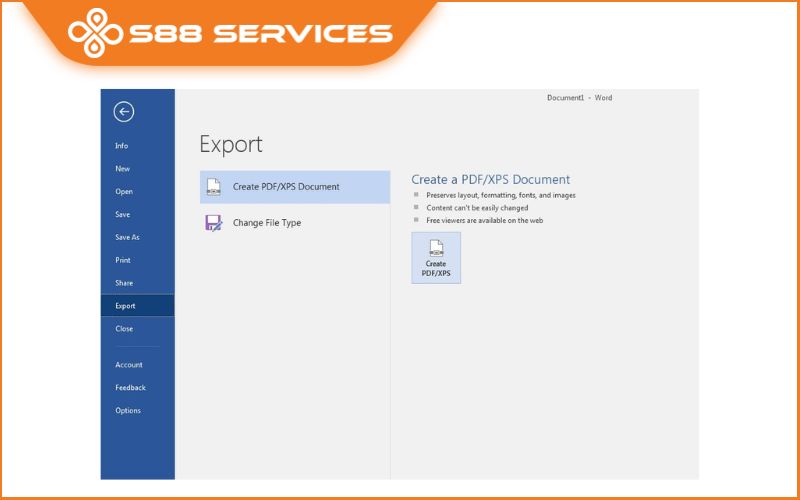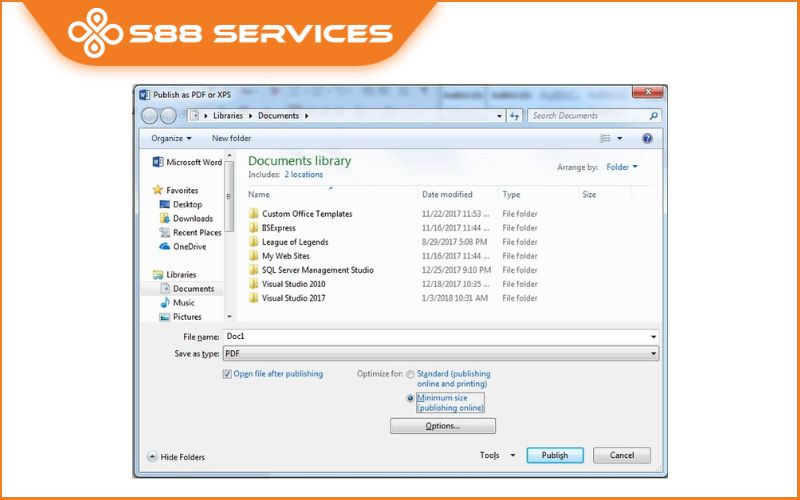Nén file PDF là một nhu cầu phổ biến hiện nay khi bạn muốn gửi tài liệu qua email hoặc tải lên các nền tảng yêu cầu giới hạn dung lượng tệp. Việc nén PDF giúp giảm dung lượng file mà không làm giảm chất lượng đáng kể. Trong bài viết này, chúng tôi sẽ hướng dẫn bạn cách nén file PDF với những công cụ online và offline phổ biến, giúp bạn thực hiện một cách nhanh chóng và hiệu quả.


Cách nén file PDF trực tuyến (online)
Sử dụng các công cụ trực tuyến là một trong những cách nhanh nhất để nén file PDF mà không cần cài đặt phần mềm. Dưới đây là một số trang web phổ biến và dễ sử dụng:
Nén file PDF bằng Smallpdf
Smallpdf là một trong những công cụ nén file PDF online phổ biến và đơn giản nhất hiện nay.
- Các bước thực hiện:
+ Bước 1: Truy cập trang web Smallpdf.
+ Bước 2: Kéo thả file PDF của bạn vào khu vực nén, hoặc nhấn Chọn tệp để tải file lên.
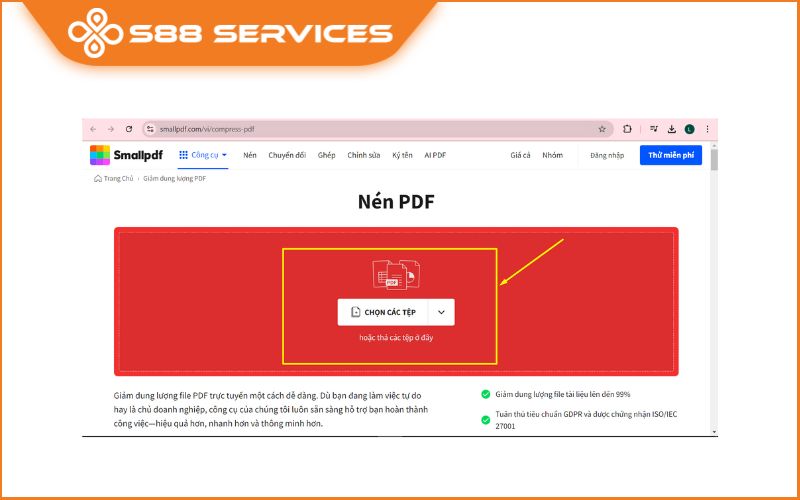
+ Bước 3: Smallpdf sẽ tự động nén file. Sau khi hoàn tất, bạn có thể nhấn Tải xuống để lưu file PDF đã được nén về máy.
- Lưu ý:
Smallpdf cung cấp hai mức nén: Nén cơ bản và Nén mạnh hơn (yêu cầu tài khoản Pro). Tuy nhiên, phiên bản miễn phí vẫn đáp ứng tốt nhu cầu nén thông thường.
Nén file PDF bằng iLovePDF
iLovePDF là một công cụ trực tuyến khác, cung cấp nhiều tính năng bao gồm nén file PDF với tốc độ nhanh và dễ sử dụng.
- Các bước thực hiện:
+ Bước 1: Truy cập trang web iLovePDF.
+ Bước 2: Chọn Select PDF file để tải file từ máy tính lên hoặc kéo thả file vào giao diện trang web.
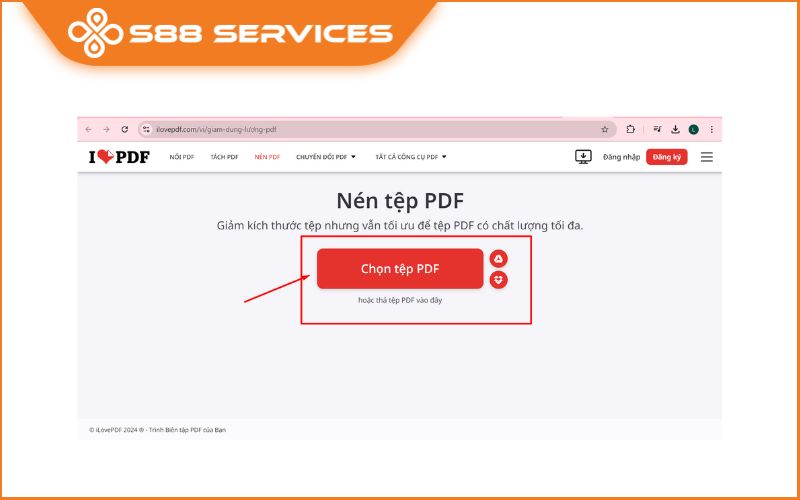
+ Bước 3: Chọn mức độ nén: Extreme Compression (nén nhiều nhất, nhưng giảm chất lượng), Recommended Compression (nén vừa phải), và Less Compression (giữ chất lượng cao).
+ Bước 4: Nhấn Compress PDF để bắt đầu quá trình nén và tải file về sau khi hoàn tất.
- Lưu ý:
iLovePDF hỗ trợ nén miễn phí và bạn có thể tải file từ Google Drive hoặc Dropbox.

Cách nén file PDF offline (sử dụng phần mềm)
Nếu bạn thường xuyên phải nén file PDF hoặc làm việc với các tệp lớn, sử dụng phần mềm cài đặt trên máy tính có thể là giải pháp tốt nhất. Dưới đây là một số phần mềm nén file PDF hiệu quả:
Nén file PDF bằng Adobe Acrobat
Adobe Acrobat là phần mềm chuyên nghiệp để tạo và chỉnh sửa file PDF. Phiên bản Adobe Acrobat Pro còn cung cấp công cụ nén file PDF với chất lượng cao.
- Các bước thực hiện:
+ Bước 1: Mở file PDF bằng Adobe Acrobat Pro.
+ Bước 2: Vào mục File trên thanh công cụ và chọn Reduce File Size.
+ Bước 3: Chọn phiên bản tương thích với file PDF của bạn và nhấn OK.
+ Bước 4: Lưu file PDF đã được nén lại bằng cách chọn Save As.
- Lưu ý:
Adobe Acrobat là phần mềm trả phí, tuy nhiên bạn có thể sử dụng bản dùng thử miễn phí trong 7 ngày.
Nén file PDF bằng PDFCreator
PDFCreator là phần mềm miễn phí và mã nguồn mở giúp bạn tạo, chuyển đổi và nén file PDF một cách dễ dàng.
- Các bước thực hiện:
+ Bước 1: Tải và cài đặt PDFCreator từ trang chủ PDFCreator.
+ Bước 2: Mở file PDF bạn muốn nén và chọn PDFCreator làm máy in (print to PDF).
+ Bước 3: Chọn tùy chọn Save và thiết lập chất lượng nén theo nhu cầu của bạn.
+ Bước 4: Lưu file đã nén vào thư mục mong muốn.
- Lưu ý:
PDFCreator cho phép điều chỉnh chất lượng và kích thước file PDF theo ý muốn của người dùng, giúp bạn kiểm soát dung lượng file tốt hơn.

Nén file PDF bằng Microsoft Word
Nếu bạn đang sử dụng Microsoft Word 2016 trở lên, bạn có thể nén file PDF trực tiếp từ Word mà không cần phần mềm bên ngoài.
- Các bước thực hiện:
+ Bước 1: Mở file Word bạn muốn xuất thành PDF.
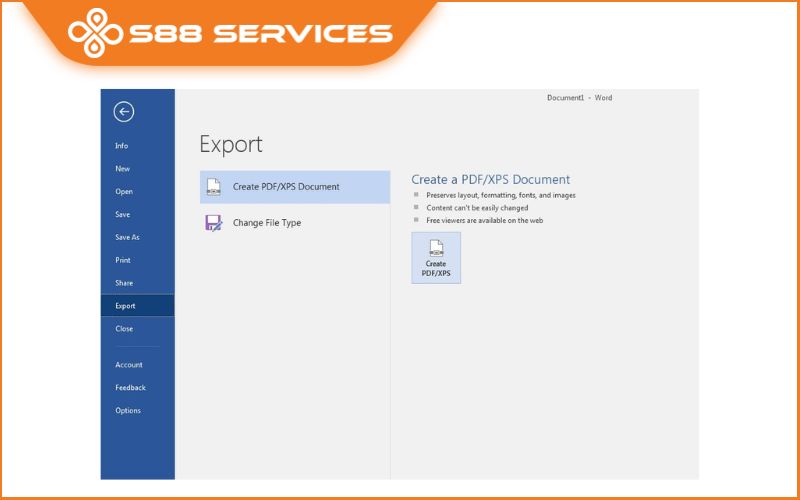
+Bước 2: Chọn File > Save As, sau đó chọn định dạng PDF trong mục Save as type.
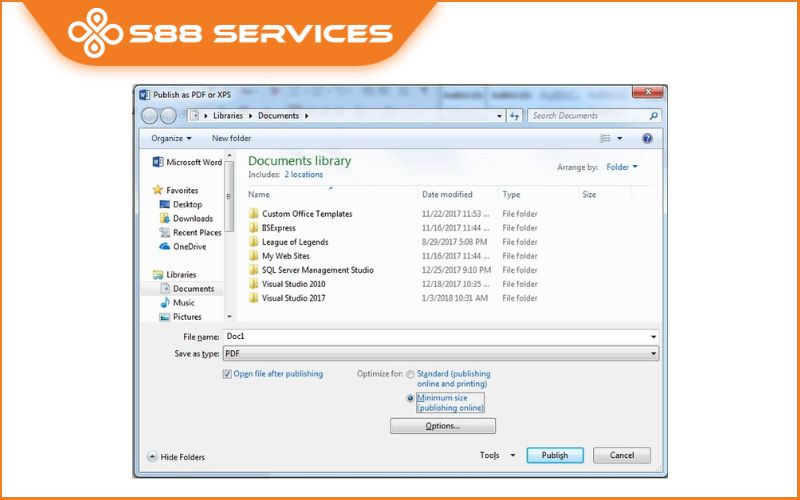
+ Bước 3: Nhấn vào Options và chọn Minimum size (publishing online) để giảm dung lượng file.
+ Bước 4: Nhấn Save để xuất file PDF đã được nén.
- Lưu ý:
Cách này chỉ phù hợp với các file PDF được tạo từ Word, không hiệu quả đối với các file PDF từ nguồn khác.
So sánh giữa các phương pháp nén file PDF
Mỗi công cụ và phần mềm nén file PDF đều có những ưu và nhược điểm riêng. Dưới đây là bảng so sánh các phương pháp nén phổ biến:
|
Công cụ
|
Ưu điểm
|
Nhược điểm
|
|
Smallpdf
|
Dễ sử dụng, nén nhanh, miễn phí cho nén cơ bản
|
Giới hạn số lần sử dụng hàng ngày
|
|
iLovePDF
|
Nén tốt, cho phép chọn nhiều mức nén
|
Tính năng cao cấp yêu cầu trả phí
|
|
Adobe Acrobat
|
Chất lượng nén cao, nhiều tùy chỉnh
|
Trả phí, phức tạp với người dùng mới
|
|
PDFCreator
|
Miễn phí, linh hoạt trong việc tùy chỉnh chất lượng
|
Giao diện chưa thực sự thân thiện với mọi người dùng
|
|
Microsoft Word
|
Dễ sử dụng, có sẵn trên hầu hết máy tính
|
Chỉ hiệu quả với file PDF được tạo từ Word
|
Việc nén file PDF giúp bạn dễ dàng chia sẻ tài liệu mà không lo ngại về dung lượng quá lớn. Tùy theo nhu cầu của mình, bạn có thể chọn các công cụ trực tuyến như Smallpdf, iLovePDF hoặc phần mềm offline như Adobe Acrobat và PDFCreator để nén file một cách nhanh chóng.
Trên đây là toàn bộ các công cụ, các cách nén file PDF mà S88 Services muốn mách cho bạn. Nếu còn bất cứ thắc mắc nào khác bạn có thể liên hệ với chúng tôi để được đội ngũ nhân viên tư vấn cho bạn nhé.
===================
S88 Services - Chuỗi trung tâm dịch vụ máy tính, laptop có hơn 10 năm kinh nghiệm, đi đầu trong lĩnh vực cung cấp các dịch vụ cần thiết để chăm sóc toàn diện cho các thiết bị công nghệ, bao gồm:
- Dịch vụ sửa chữa, bảo dưỡng máy tính, laptop
- Dịch vụ dán decal, skin làm đẹp cho laptop, điện thoại, máy ảnh,...
- Dịch vụ phân phối các linh kiện, phụ kiện điện tử chính hãng đến từ các thương hiệu lớn như Lenovo, Asus, Dell, Sony, Acer, Apple…
Hãy đến ngay với #S88Services - Hệ thống chăm sóc toàn diện laptop Số 1 Việt Nam!
--------------------------------
Hệ thống S88 Services:
✆ Liên hệ hotline - 0247.106.9999
✆ Nhắn tin: https://m.me/s88vn
✆ Website: http://s88.vn/
Địa chỉ:
✣ 40 Trần Đại Nghĩa - Hai Bà Trưng - Hà Nội (số máy lẻ 310)
✣ 164 Nguyễn Xiển - Thanh Xuân - Hà Nội (số máy lẻ 311)
✣ Số 9 đường Huỳnh Thúc Kháng kéo dài (gần Bệnh viện GTVT) - Đống Đa - Hà Nội (số máy lẻ 312)
✣ 106 Hồ Tùng Mậu - Cầu Giấy - Hà Nội (số máy lẻ 313)
✣ 378 Phạm Văn Đồng - Từ Liêm - Hà Nội (số máy lẻ 411)
✣ 166 Vạn Phúc - Hà Đông - Hà Nội (số máy lẻ 224)
 |
 |